Scannen Sie Ihre iOS-Geräte vollständig und löschen Sie alle Junk-Dateien auf Ihrem iPhone, iPad und iPod.
Speicherort der iPhone-Sicherung unter Windows/Mac [Methoden enthalten]
Das Sichern Ihres iPhones ist wichtig, um die Sicherheit Ihrer Daten zu gewährleisten. Viele Menschen sind jedoch immer noch verwirrt, wo iPhone-Backups gespeichert werden. Wenn Sie auch wissen möchten, wo Ihre iPhone-Backups auf Ihrem Windows oder Mac gespeichert sind, bietet Ihnen dieser Leitfaden eine schnelle und einfache Antwort. Wenn Sie alte Backups verwalten, verschieben oder löschen müssen, müssen Sie nur direkt auf den jeweiligen Speicherort zugreifen, um den gewünschten Vorgang abzuschließen.
Führerliste
Wo befindet sich der Speicherort der iPhone-Sicherung unter Windows? Wo befindet sich der Speicherort der iPhone-Sicherung auf dem Mac? So geben Sie iPhone-Speicherplatz ohne Backup freiWo befindet sich der Speicherort der iPhone-Sicherung unter Windows?
Wenn Sie unter Windows iTunes zum Verwalten von Backups, Freigeben von Speicherplatz oder Übertragen von Backups verwenden, ist der Speicherort normalerweise festgelegt (vorausgesetzt, Sie ändern den Ordnerspeicherort nicht). Es ist wichtig, den spezifischen Speicherort des iPhone-Backups unter Windows zu kennen, da iTunes unter Windows keinen direkten Zugriff auf die von Ihnen übertragenen Dateien unterstützt. Wenn Sie Ihre iPhone-Backup-Daten unter Windows also besser verwalten möchten, müssen Sie im genauen Ordner arbeiten. So finden Sie den iPhone-Backup-Ordner unter Windows standardmäßig:
Schritt 1Drücken Sie gleichzeitig die Tasten „Win“ und „E“, um den Datei-Explorer zu öffnen.
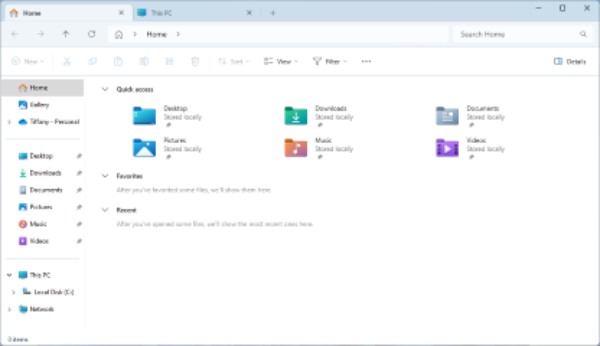
Schritt 2Navigieren Sie zum Speicherort der iPhone-Sicherung, indem Sie den folgenden Pfad eingeben:
C:\Benutzer[IhrBenutzername]\AppData\Roaming\Apple Computer\Mobile\Sync\Backup
Tipps
Der Ordner „AppData“ ist standardmäßig ausgeblendet. Um ihn sichtbar zu machen, klicken Sie im Datei-Explorer auf die Schaltfläche „Ansicht“ und dann auf die Schaltfläche „Ausgeblendete Elemente“.
Schritt 3Im Ordner „Backup“ finden Sie Unterordner, die Ihre iPhone-Backups enthalten.
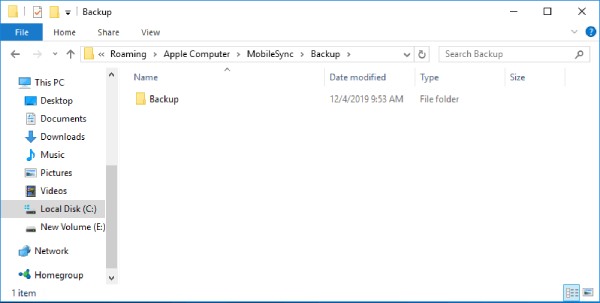
Wo befindet sich der Speicherort der iPhone-Sicherung auf dem Mac?
Wenn Sie einen Mac zum Sichern Ihres iPhones verwenden, ist die Verwaltung Ihrer Backups viel einfacher. Da beide Teil des Apple-Ökosystems sind, folgen Dateiübertragungen zwischen den beiden normalerweise einem festen Pfad und sind einfacher zu verwalten. Wenn Sie Ihr iPhone mit Finder (macOS Catalina und neuer) oder iTunes (für ältere macOS-Versionen) sichern, werden die Sicherungsdateien in einem bestimmten Verzeichnis auf Ihrem Mac gespeichert. Trotzdem wissen viele Apple-Benutzer möglicherweise nicht, wo sie auf ihrem Mac nach dem Speicherort des iPhones suchen sollen. So finden Sie den iPhone-Backup-Ordner:
Schritt 1
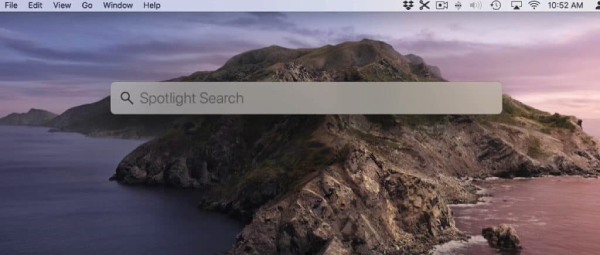
Schritt 2Geben Sie den folgenden Pfad ein und navigieren Sie zum Speicherort des iPhone-Backups auf dem Mac:
~/Bibliothek/Anwendungsunterstützung/MobileSync/Backup/
Schritt 3Hier finden Sie Ihre iPhone-Backups, die in Ordnern gespeichert sind, deren Namen aus einer zufälligen Zeichenfolge bestehen.
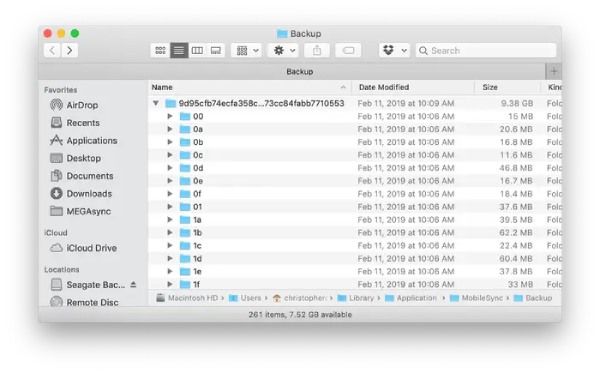
So geben Sie iPhone-Speicherplatz ohne Backup frei
Wenn Sie nach einem iPhone-Backup-Speicherort suchen, um Junk-Daten und Dateien zu löschen, die von Ihrem iPhone übertragen wurden, müssen Sie möglicherweise einige effektivere und sicherere Methoden kennen, da es mehrere Möglichkeiten gibt, Speicherplatz auf Ihrem iPhone freizugeben, ohne ein Backup zu erstellen. In diesem Abschnitt erfahren Sie, warum es nicht empfohlen wird, die grundlegende Dateiübertragung zum Freigeben von Speicherplatz zu verwenden, und professionelle Tools wie 4Easysoft iPhone-Reiniger sind effektivere Lösungen.
Warum wird die Dateiübertragung zum Freigeben von iPhone-Speicherplatz nicht empfohlen?
• Kostet viel Zeit: Das Sortieren einzelner Dateien, das Auswählen der zu übertragenden Dateien und das Warten auf den Übertragungsvorgang nimmt viel Zeit in Anspruch, insbesondere wenn Sie viele große Dateien haben. Darüber hinaus ist das Verwalten versteckter Dateien oder Löschen doppelter Fotos auf dem iPhone kann lästig werden, da sie oft als unleserlicher Text angezeigt werden.
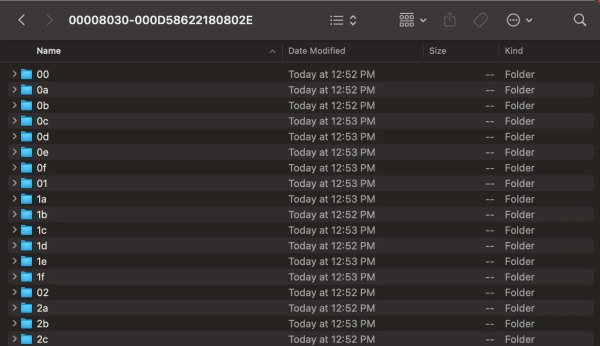
• Risiko von Datenverlust: Wenn Sie Dateien manuell übertragen und anschließend von Ihrem iPhone löschen, besteht immer das Risiko, dass Sie versehentlich wichtige Dateien löschen. Wenn die Dateiübertragung fehlschlägt oder unvollständig ist, kann dies zu einem dauerhaften Datenverlust führen.
• Cache kann nicht verwaltet werden: Das manuelle Übertragen von Dateien löst nicht das Problem, dass Anwendungscache, Systemmüll oder temporäre Dateien viel Speicherplatz belegen. Diese versteckten Dateien verbrauchen Speicherplatz und sind für den Benutzer nicht immer sichtbar.
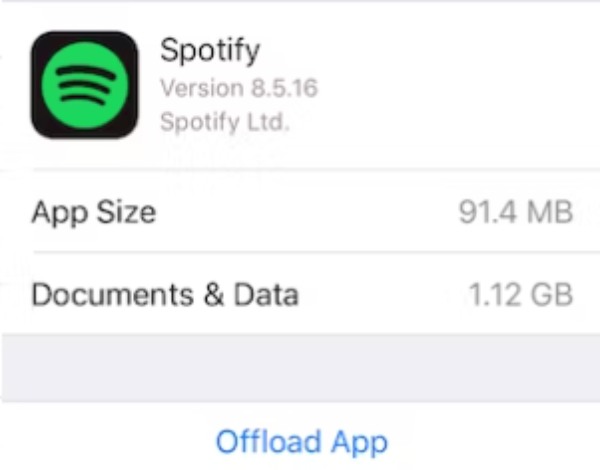
Warum Sie 4Easysoft iPhone Cleaner verwenden sollten, um Speicherplatz auf dem iPhone freizugeben
• Umfassendes Scannen: Im Gegensatz zu manuellen Methoden kann 4Easysoft iPhone Cleaner Ihr iPhone umfassend scannen, um Systemmüll, temporäre Dateien, Cache-Dateien und ungenutzte Apps zu identifizieren und zu bereinigen, ohne der Apps- und Datenbildschirm.

• Einfache Verwendung: 4Easysoft iPhone Cleaner kann Gigabyte an Speicherplatz mit nur wenigen Klicks bereinigen. Sie müssen Dateien und Ordner nicht manuell durchsuchen. Es erkennt automatisch redundante oder nutzlose Dateien, sodass der Bereinigungsvorgang schnell und einfach ist.
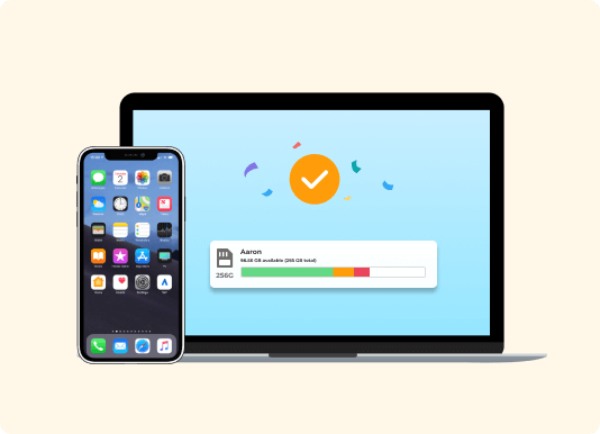
• Datenschutz: 4Easysoft iPhone Cleaner bietet einen sicheren und zuverlässigen Reinigungsprozess. Es bietet eine Vorschauoption vor der Reinigung, sodass Sie sicherstellen können, dass keine wichtigen Dateien gelöscht werden. Dies minimiert das Risiko, versehentlich wichtige Daten zu verlieren, und gibt gleichzeitig Speicherplatz auf Ihrem Gerät frei.
• Tiefenreinigung: Dieses Tool entfernt nicht nur sichtbare Dateien. Es führt eine gründliche Reinigung durch, indem App-Caches löschen, Cookies und andere temporäre Dateien, die viel Speicherplatz beanspruchen können. Es kann sogar helfen, große Dateien wie hochauflösende Videos oder unnötige Apps zu entfernen, die Sie selten verwenden.


Scannen Sie Ihre iOS-Geräte vollständig und klassifizieren Sie unnötige Daten.
Löschen Sie ganz einfach alle Junk-Dateien und Apps auf Ihrem iPhone ohne Dateiübertragung.
Sorgen Sie für Datenschutz, um die Sicherheit Ihrer wichtigen Dateien zu gewährleisten.
Zeigen Sie die gewünschte Datei in Echtzeit an, um ein versehentliches Löschen zu vermeiden.
100% Sicher
100% Sicher
Abschluss
Das Sichern Ihres iPhones ist für den Schutz Ihrer Daten unerlässlich. Wenn Sie den genauen Speicherort der iPhone-Sicherungskopien unter Windows und Mac kennen, können Sie diese Dateien problemlos verwalten und schützen. Regelmäßige Sicherungen sind etwas mühsam, um Speicherplatz auf Ihrem iPhone freizugeben. Wenn Sie Junk-Dateien auf Ihrem iPhone effektiv bereinigen und viel Speicherplatz freigeben möchten, können Sie Folgendes verwenden: 4Easysoft iPhone-Reiniger um es effizient und sicher zu tun.
100% Sicher
100% Sicher


